『Shareaholic』はお気に入りのサイトをワンクリックでソーシャルメディアにシェアできるウェブサービスだ。
対応するサービス数がとにかくすごい。Twitter、facebookといった有名どころはもちろんPinterestやTumblrなど旬のサービス、さらに名前を聞いたこともないようなマイナーなサービスまで、ソーシャルメディア見本市といった充実っぷりだ。便利なショートカットやURL短縮サービス、ブログアクセサリーなども用意されており、使いこなせば手放せなくなること間違いなしだ。
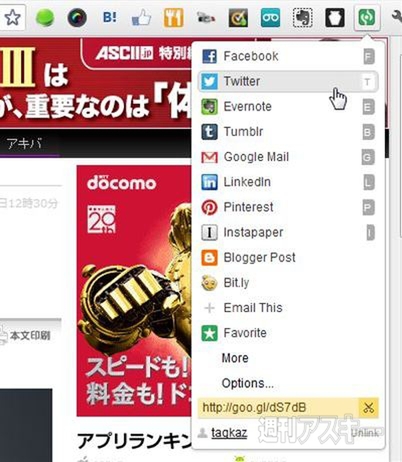 |
|---|
■拡張機能をインストール
ブラウザーで『Shareaholic』(関連サイト)にアクセスし、【Shareaholic for your brouwser】ボタンを押す。
 |
|---|
利用しているブラウザーを自動判別し、対応するダウンロードボタンが表示される。今回はGoogle Chromeでアクセスしているので【Free Download for Google Chrome】ボタンを押す。アラートが出る場合もあるが、【続行】でオーケーだ。
 |
|---|
| |
拡張機能の確認画面が表示されたら【追加】を押す。拡張機能のインストールが完了しチュートリアル画面が現われる。画面上部の【Custmize it】を押そう。
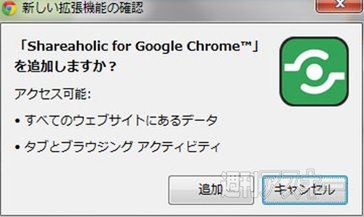 |
|---|
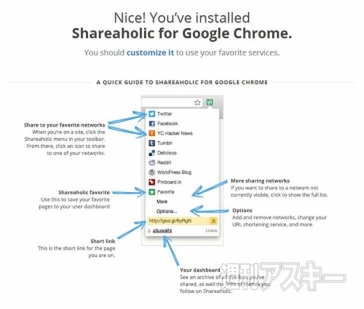 |
サインイン画面が出たら、画面左側の【Sign in Now】ボタン、もしくは画面右側の【Connect with Facebook】ボタンを押す。
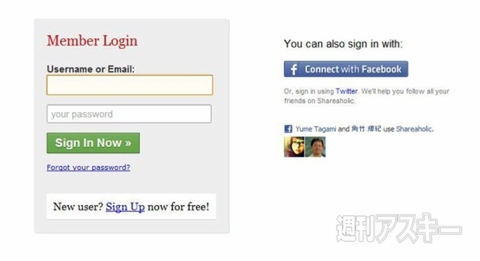 |
|---|
Facebookで接続した場合は許可確認ウインドーが表示されるので、【Facebookでログイン】、【許可する】で始めよう。
 |
|---|
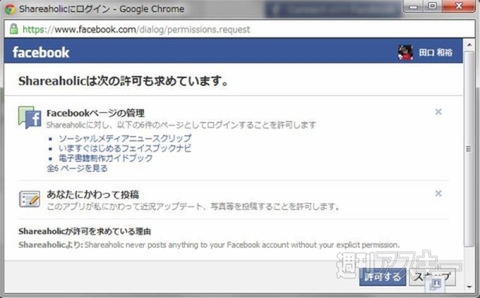 |
これでセットアップが完了し、ホーム画面が表示される。
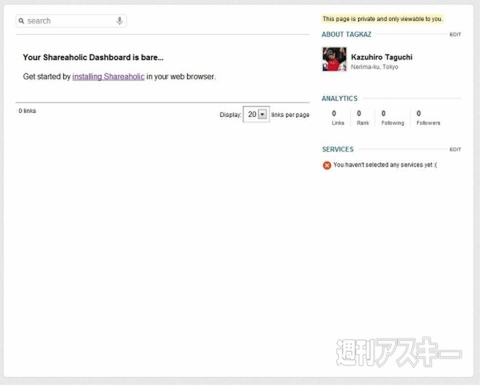 |
|---|
■ウェブサイトをシェアしよう
ブラウザーでシェアしたいページを開き、右上の拡張機能スペースにある『Shareaholic』を押すと、登録したソーシャルメディアのアイコンが表示されるので、ここでは【Twitter】をクリック。
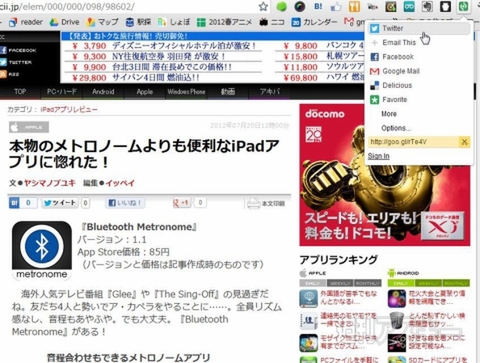 |
|---|
初回アクセス時のみ接続許可のダイアログが出る。
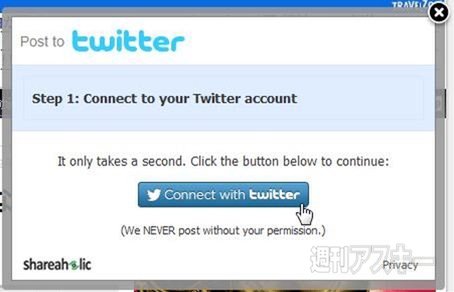 |
|---|
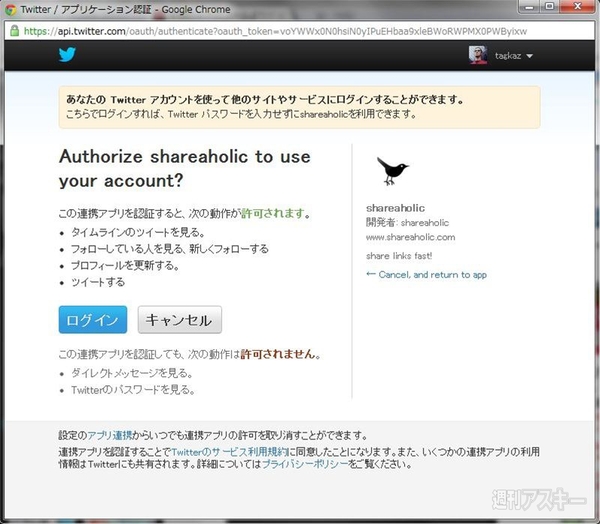 |
ログインが済めば、そのままTwitterに投稿できる。
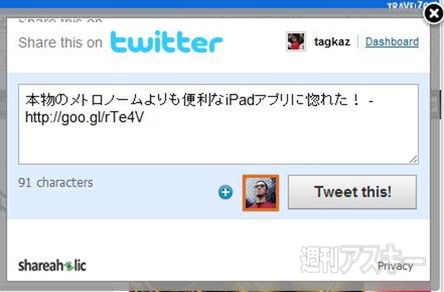 |
|---|
 |
同様にFacebookにも簡単に投稿できる。
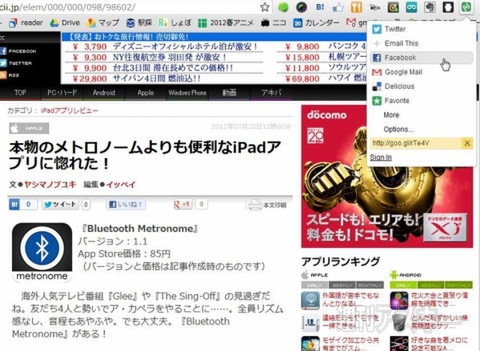 |
|---|
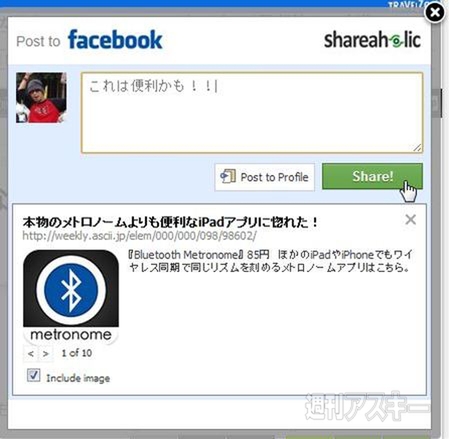 |
 |
【Google Mail】を押すと、URLをメールできる。
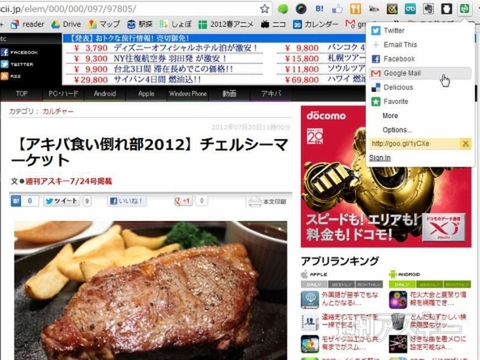 |
|---|
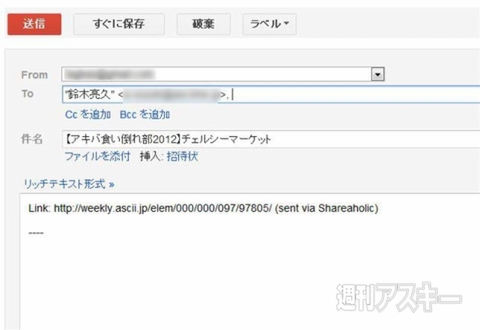 |
拡張機能ボタンを押した時点で短縮URLが自動で生成できているので、【ハサミ】アイコンを使ってコピーして利用可能だ。
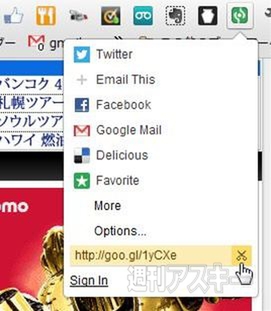 |
|---|
■カスタマイズして自分好みに
『Shareaholic』のサイトにログインした状態で、画面右上の【歯車】アイコンをクリック。
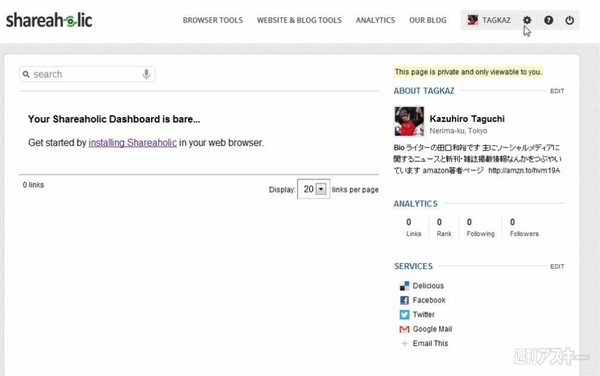 |
|---|
設定画面が表示。左側メニューの【Account】ではユーザーネーム、メールアドレス、タイムゾーンを変更できる。変更が終わったら必ず【Save Your Settings】ボタンをクリックしよう。
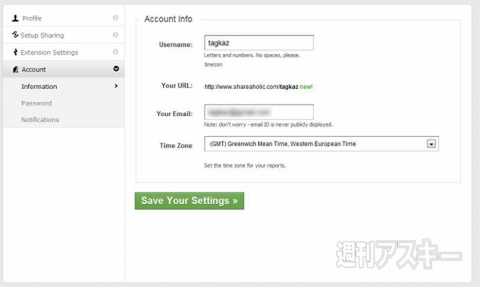 |
|---|
左側メニューの【Profile】ではユーザープロフィールを変更できる。
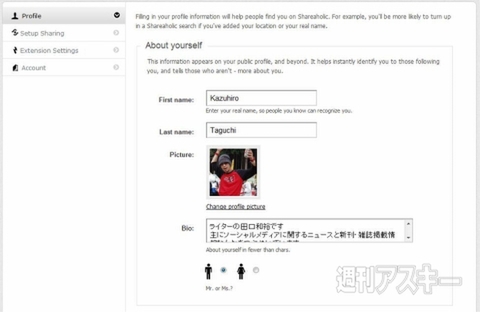 |
|---|
左側メニューの【Setup Sharing】で、拡張機能ボタンを押した際に表示できるサービスを指定する。黒い帯が付いているものが選択しているサービス。クリックすることでオンオフできるぞ。
そして注目なのが登録サービス数で、なんと140個! ただ、はてなブックマークやmixiなど、日本のサービスの登録がないのが残念なところだ。
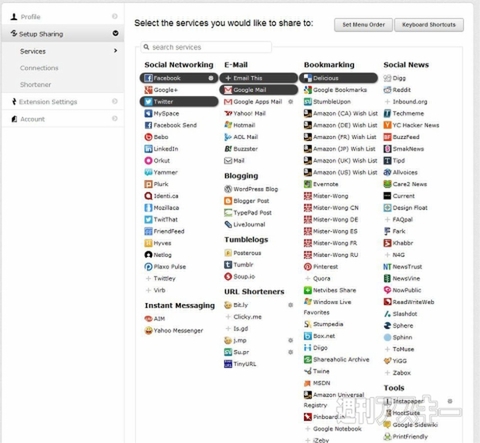 |
|---|
 |
デフォルトから自分がよく使うものに変更してみた。
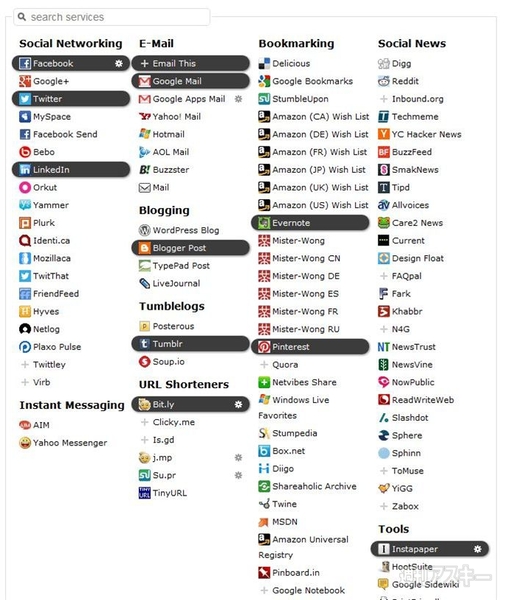 |
|---|
画面右上の【Set Menu Order】を押すと、表示の順番をドラッグ・アンド・ドロップで変更できる。
 |
|---|
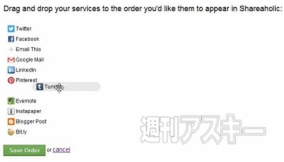 |
【Keyboard Shortcut】でショートカットキーを設定できる。たとえばFacebookに【F】を設定しておけば、ブラウザー上で【F】キーを押すだけでFacebookのダイアログが開く。カスタマイズを終えたら念のため一度ブラウザーを再起動して試してみよう。
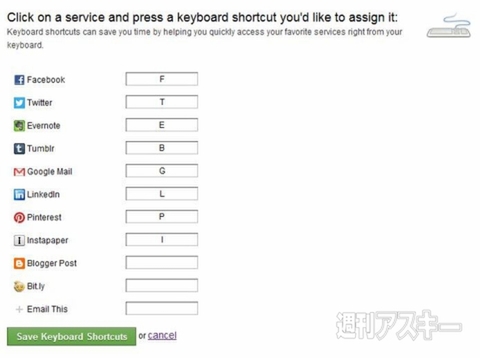 |
|---|
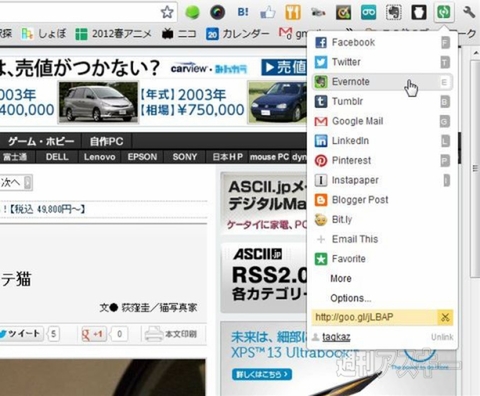 |
『Shareaholic』を使ってほかのサービスにシェアしたサイトのタイトルは自分のホーム画面にも表示。
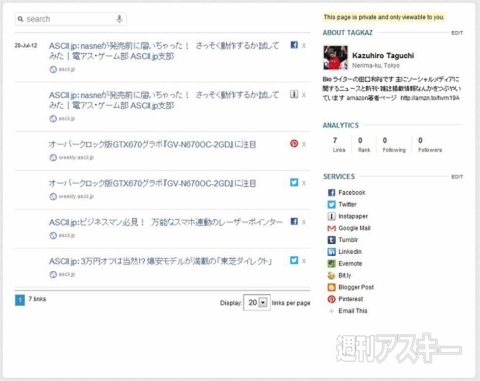 |
|---|
■ブログツールを利用する
『Shareaholic』ではブログにソーシャルメディアへのリンクボタンを作成する3種類のブログツールを用意している。
アイコンを利用したベーシックなパターン。
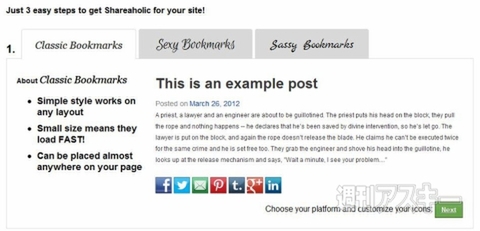 |
|---|
マウスオーバーでピョコンと飛び出すユニークなパターン。
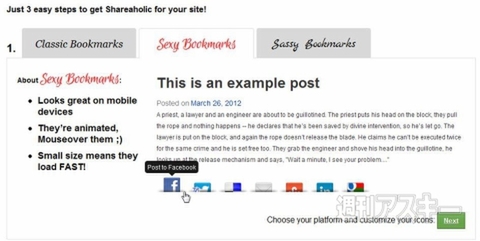 |
|---|
人気iPhoneアプリ『Path』のようなパターンを用意しているので、自分に合った好きなものを選択しよう。
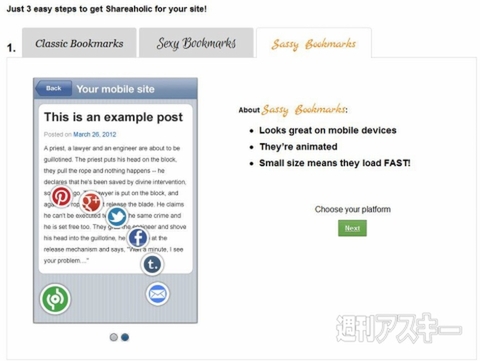 |
|---|
Shareaholic(関連サイト)
フリーソフト
作者:Shareaholic
週刊アスキーの最新情報を購読しよう
本記事はアフィリエイトプログラムによる収益を得ている場合があります



